在使用电脑进行图形密集型任务时,比如玩游戏、视频编辑或运行复杂的3D应用程序,GPU(图形处理单元)的占用率可能会显著升高。这种情况是否正常取决于具体的应用场景和硬件配置。本文将探讨GPU占用率过高的常见情况及其合理性,并提供一些实用建议来帮助用户更好地理解和管理GPU资源。

一、GPU占用率高的常见情景
1.游戏与娱乐
当玩家运行现代游戏时,尤其是那些具有复杂渲染效果的游戏,GPU需要处理大量的图像数据。在这种情况下,GPU占用率达到80%到99%是正常的,甚至是期望中的表现,因为这表明显卡正在充分利用其性能来提供流畅的游戏体验。
观看高清视频流媒体或使用支持硬件加速解码的播放器时,GPU也会承担一部分解码工作,从而提高CPU的效率并减少功耗。
2. 专业应用
对于从事设计、建模、动画制作等领域的专业人士来说,使用的软件如Adobe Premiere Pro、Autodesk Maya、Blender等都需要强大的GPU支持。这些应用会大量调用GPU以加速渲染过程,因此高GPU占用率也是合理的。
在机器学习和深度学习领域,研究人员常使用GPU进行快速的数据处理和模型训练。这种计算密集型任务通常会导致GPU长时间处于高负载状态。

3. 操作系统和桌面环境
即使是在日常办公或浏览网页时,某些操作系统特性(如Windows 10的动态壁纸、透明效果等)以及浏览器中的一些功能(如WebGL、HTML5视频)也可能消耗一定的GPU资源。
使用多显示器设置或者高分辨率显示输出同样会增加GPU的工作量。
二、判断GPU占用率是否正常的标准
应用场景:首先要考虑的是当前正在进行的任务类型。如果是执行上述提到的图形密集型操作,则较高的GPU占用率是合理的。
温度监控:虽然高占用率本身不一定意味着问题,但如果伴随着过热现象(通常超过80°C),则可能需要检查散热系统是否有效工作。
性能影响:如果尽管GPU占用率很高但没有明显的性能下降或卡顿现象,那么一般无需担心。然而,如果出现频繁掉帧或其他不稳定表现,则可能是硬件或驱动的问题。
持续时间:偶尔的高占用率并不成问题,但如果即使在轻度使用下也经常性地达到极高水平,那么就值得进一步调查了。
三、解决方法与优化建议
1.更新驱动程序
确保安装了最新的官方显卡驱动程序。制造商经常发布更新以修复bug、提升性能及兼容性。如果不想麻烦的去查找,可以试试安装驱动人生软件,它操作简单,一键扫描即可匹配最合适电脑的驱动程序,可称得上一劳永逸。

2. 调整设置
在游戏中降低画质设置,如分辨率、阴影质量、抗锯齿等,可以减轻GPU负担。
在专业软件中合理配置渲染参数,避免不必要的高质量预览。
3. 关闭不必要的后台进程
使用任务管理器查看是否有其他非必要的程序在占用GPU资源,并将其关闭。
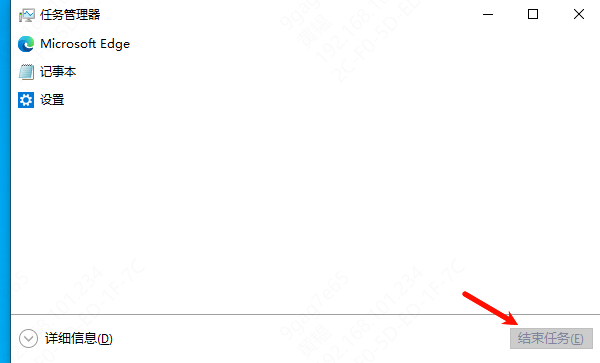
4. 改善散热
定期清理电脑内部灰尘,特别是风扇和散热片区域。
如果是笔记本电脑,考虑使用冷却垫来辅助散热。
在极端情况下,可能需要升级散热解决方案,例如更换更高效的散热器或增加额外的风扇。

5. 监控和诊断
利用像驱动人生实时监控显卡的使用情况和温度。
如果发现异常行为,尝试回滚驱动程序版本或重装操作系统来排除软件冲突的可能性。
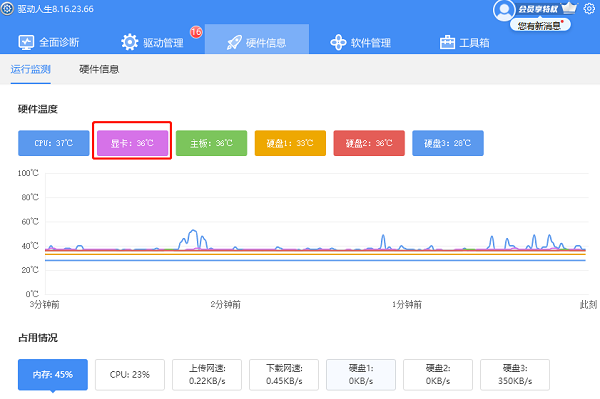
6. 硬件升级
如果现有的显卡已经无法满足需求,考虑升级至更高性能的型号。
通过以上内容分析可知GPU占用率高并不总是坏事,它反映了显卡正在全力以赴地完成分配给它的任务。然而,当这种高占用率伴随着不良后果(如过热、性能下降)时,就需要采取措施来解决这些问题。通过合理调整设置、优化系统配置以及必要时的硬件升级,大多数用户都可以获得更加顺畅且高效的操作体验。希望本文能帮助您更好地理解GPU占用率的相关知识,并为您的电脑维护提供有价值的指导。


